Είτε θέλετε να μοιραστείτε μια φωτογραφία στα μέσα κοινωνικής δικτύωσης είτε να την στείλετε σε ένα email, η προεπιλεγμένη σύμβαση ονομασίας στις Φωτογραφίες σε iPhone και iPad δεν είναι ιδανική. Θα σας δείξουμε διάφορους τρόπους για να μετονομάσετε τις φωτογραφίες σας.
Ένα σημαντικό σημείο που πρέπει να θυμάστε είναι ότι η Apple δεν έχει παράσχει ακόμη τη δυνατότητα μετονομασίας εικόνων στην εφαρμογή Φωτογραφίες στην κινητή συσκευή σας. Ωστόσο, υπάρχουν μερικές λύσεις που μπορείτε να χρησιμοποιήσετε, ανάλογα με το σχέδιό σας για τη φωτογραφία. Ας δούμε πώς να μετονομάσετε φωτογραφίες σε iPhone και iPad.

Σχετικά με τη μετονομασία φωτογραφιών σε iPhone και iPad
Όπως αναφέρθηκε, τα ονόματα αρχείων των εικόνων στην εφαρμογή Φωτογραφίες έχουν οριστεί από προεπιλογή. Οι φωτογραφίες που τραβάτε με την κάμερά σας ή τα στιγμιότυπα οθόνης που τραβάτε ονομάζονται “IMG_” ακολουθούμενα από έναν αριθμό.
Αυτό προφανώς δεν είναι περιγραφικό όνομα. Έως ότου η Apple βελτιώσει τις Φωτογραφίες για να επιτρέψει αλλαγές ονόματος, μπορείτε να χρησιμοποιήσετε μία από τις παρακάτω μεθόδους. Μπορείτε να προσθέσετε λεζάντες για απλούστερη αναζήτηση, να αποθηκεύσετε και να μοιραστείτε μετονομασμένες φωτογραφίες από την εφαρμογή Αρχεία ή να αλλάξετε τα ονόματα των στιγμιότυπων οθόνης που τραβάτε και μοιράζεστε.
Μία σημείωση για χρήστες Mac: Εσείς μπορώ μετονομασία εικόνων στις Φωτογραφίες στο macOS. Ωστόσο, αυτά τα ονόματα δεν μεταφέρονται στο iPhone ή το iPad ακόμα κι αν χρησιμοποιείτε συγχρονισμό iCloud για κοινή χρήση φωτογραφιών.
Προσθέστε υπότιτλους στην Αναζήτηση φωτογραφιών σε iPhone και iPad
Εάν ο λόγος που θέλετε να μετονομάσετε τις φωτογραφίες σας είναι για απλούστερη αναζήτηση στην εφαρμογή Φωτογραφίες, μπορείτε να επωφεληθείτε από τη λειτουργία Υπότιτλοι. Αυτό σας επιτρέπει να προσθέσετε μια περιγραφή στην εικόνα και στη συνέχεια να χρησιμοποιήσετε λέξεις-κλειδιά στη λεζάντα για αναζήτηση.
- Ανοιξε το Φωτογραφίες εφαρμογή και επιλέξτε μια εικόνα.
- Πατήστε το Πληροφορίες εικονίδιο (μικρό γράμμα “i”) για εμφάνιση τις λεπτομέρειες της εικόνας. Θα βρείτε το εικονίδιο κάτω στο iPhone και πάνω δεξιά στο iPad.
- Εισαγάγετε την περιγραφή σας στο Προσθέστε μια λεζάντα πεδίο και πατήστε Εγινε όταν τελειώσεις.

Η λεζάντα που προσθέτετε συγχρονίζεται με τις Φωτογραφίες στις άλλες συσκευές σας με το iCloud, καθιστώντας εύκολη την αναζήτηση αυτής της φωτογραφίας σε άλλη συσκευή.
Εδώ, προσθέσαμε τη λεζάντα “Bailey by the pool” στη φωτογραφία μας. Στη συνέχεια, χρησιμοποιώντας τη δυνατότητα Αναζήτησης, εισάγουμε μια ή δύο λέξεις από αυτήν τη λεζάντα. Όπως μπορείτε να δείτε, η φωτογραφία εμφανίζεται στη λίστα των αποτελεσμάτων.

Λάβετε υπόψη ότι μπορεί να χρειαστεί να περιμένετε μερικά λεπτά για να ευρετηριαστεί η εφαρμογή Φωτογραφίες μετά την προσθήκη της λεζάντας προτού χρησιμοποιήσετε την Αναζήτηση.
Μετονομάστε και αποθηκεύστε φωτογραφίες στην εφαρμογή Αρχεία
Ενώ μια φωτογραφία που τραβάτε βρίσκεται στην εφαρμογή Φωτογραφίες σε iPhone και iPad, μπορείτε να την αποθηκεύσετε στην εφαρμογή Αρχεία με ένα όνομα της επιλογής σας. Από εκεί, μπορείτε να μοιραστείτε τη φωτογραφία με έναν φίλο ή να τη δημοσιεύσετε στα μέσα κοινωνικής δικτύωσης με το όνομα ανέπαφο.
- Ανοιξε Φωτογραφίεςεπιλέξτε την εικόνα και πατήστε το Μερίδιο εικονίδιο (τετράγωνο με βέλος) στο κάτω μέρος του iPhone ή επάνω αριστερά στο iPad.
- Επιλέγω Αποθήκευση στα Αρχεία.
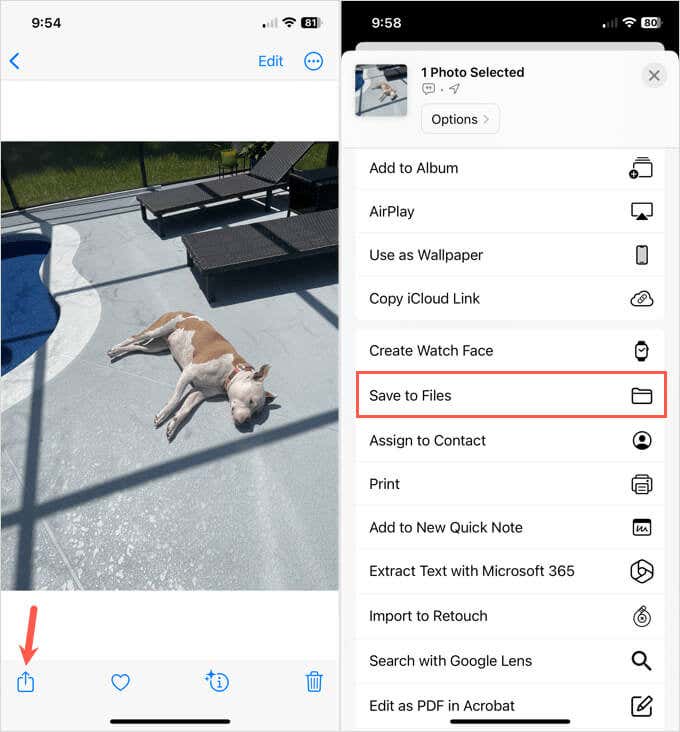
- Στο αναδυόμενο παράθυρο, επιλέξτε τη θέση για να αποθηκεύσετε τη φωτογραφία στα Αρχεία.
- Στο κάτω μέρος της φωτογραφίας, πατήστε το όνομα στο πεδίο τίτλου και αντικαταστήστε το με το δικό σας.
- Παρακέντηση Αποθηκεύσετε στην κορυφή και θα έχετε ένα αντίγραφο της φωτογραφίας στα Αρχεία με το όνομα που σας έχει εκχωρηθεί.
Μετονομάστε τις υπάρχουσες φωτογραφίες σε αρχεία
Εάν έχετε ήδη αποθηκεύσει μια εικόνα στην εφαρμογή Αρχεία χωρίς να τη μετονομάσετε, μπορείτε να το κάνετε απευθείας στα Αρχεία.
- Ανοιξε Αρχεία και κάντε ένα από τα παρακάτω:
- Πατήστε παρατεταμένα (πατήστε παρατεταμένα) τη φωτογραφία και επιλέξτε Μετονομάζω.
- Επιλέξτε την εικόνα για να την ανοίξετε, πατήστε το βέλος στην κορυφή δίπλα στο όνομα και επιλέξτε Μετονομάζω.
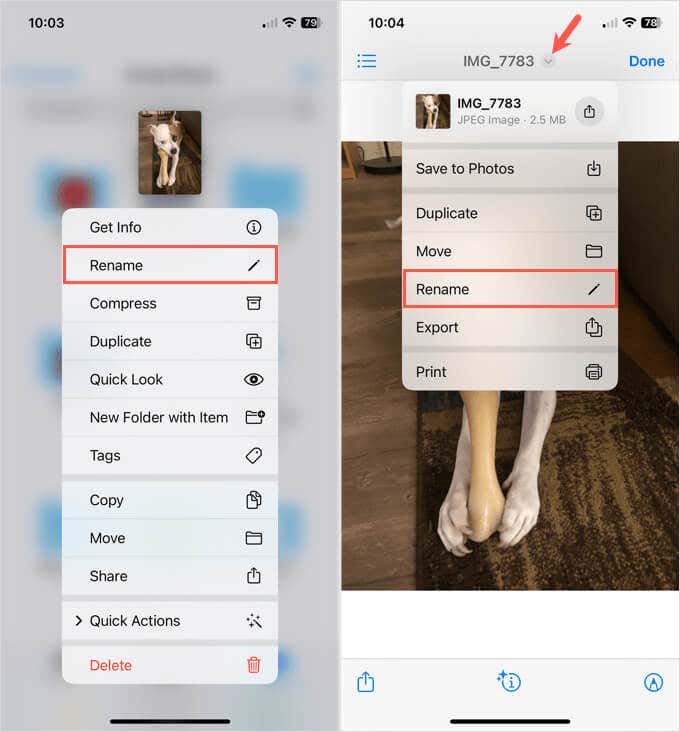
- Εισαγάγετε το νέο όνομα και πατήστε Εγινε στο πληκτρολόγιό σας.
Στη συνέχεια, μπορείτε να κάνετε μια ενέργεια με την εικόνα σας, όπως αποστολή ή κοινή χρήση της. Εάν έχετε ανοιχτή τη φωτογραφία, πατήστε Εγινε για έξοδο από τη λειτουργία επεξεργασίας και επιστροφή στα Αρχεία.
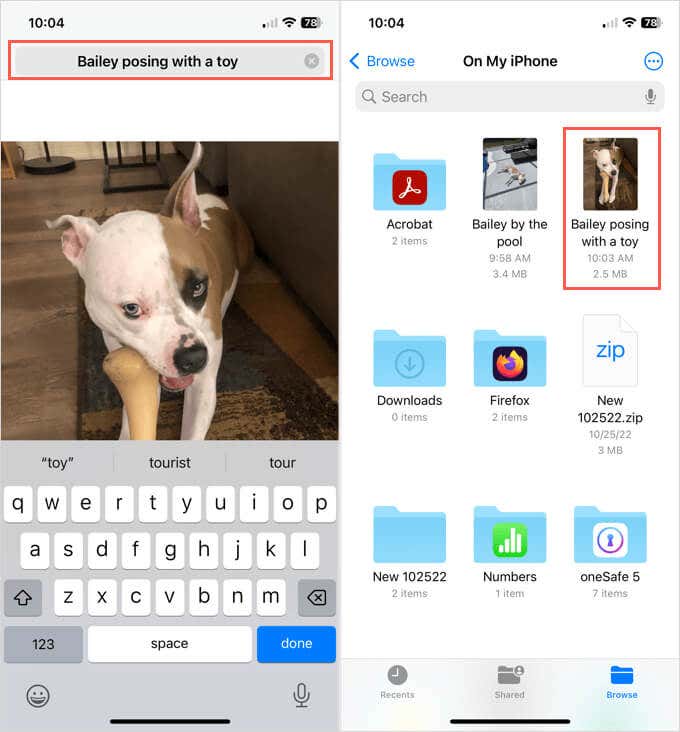
Αλλάξτε τα ονόματα των στιγμιότυπων οθόνης
Ένα πράγμα που επιτρέπει η Apple είναι η μετονομασία των στιγμιότυπων οθόνης που τραβάτε στο iPhone σας. Μπορείτε να ανοίξετε την κινούμενη μικρογραφία που βλέπετε μετά τη λήψη του στιγμιότυπου οθόνης και να την μετονομάσετε. Στη συνέχεια, μοιραστείτε το ή δημοσιεύστε το όπου θέλετε προτού το αποθηκεύσετε στις Φωτογραφίες.
Από τη στιγμή που γράφονται αυτές οι γραμμές, αυτή η μέθοδος δεν λειτουργεί για στιγμιότυπα οθόνης στο iPad και δεν βλέπετε την επιλογή Μετονομασία όπως βλέπετε στο iPhone.
- Τραβήξτε το στιγμιότυπο οθόνης σας κανονικά πατώντας ταυτόχρονα και κρατώντας πατημένο το Πλευρά και Ενταση πάνω κουμπιά. Σε παλαιότερα μοντέλα iPhone με κουμπί Home, χρησιμοποιήστε το Πλευρά και Σπίτι κουμπιά για λήψη στιγμιότυπου οθόνης.
- Όταν δείτε την αιωρούμενη μικρογραφία στην κάτω αριστερή γωνία, πατήστε για να την ανοίξετε. Φροντίστε να το κάνετε αυτό πριν εξαφανιστεί η μικρογραφία και το στιγμιότυπο οθόνης καταλήξει στην εφαρμογή Φωτογραφίες.
- Πατήστε το Μερίδιο κουμπί.
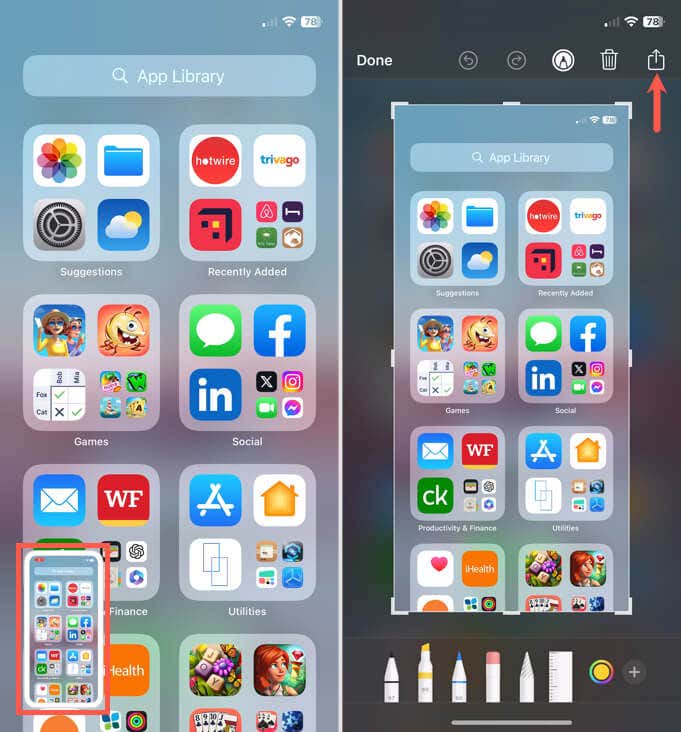
- Επιλέγω Μετονομάζω στο επάνω μέρος της αναδυόμενης οθόνης.
- Εισαγάγετε το όνομα της φωτογραφίας και πατήστε υποβάλλουν να το σώσει.
Στη συνέχεια, μπορείτε να χρησιμοποιήσετε το Φύλλο κοινής χρήσης, το οποίο θα πρέπει να είναι ακόμα ανοιχτό, για να στείλετε τη φωτογραφία όπου θέλετε.
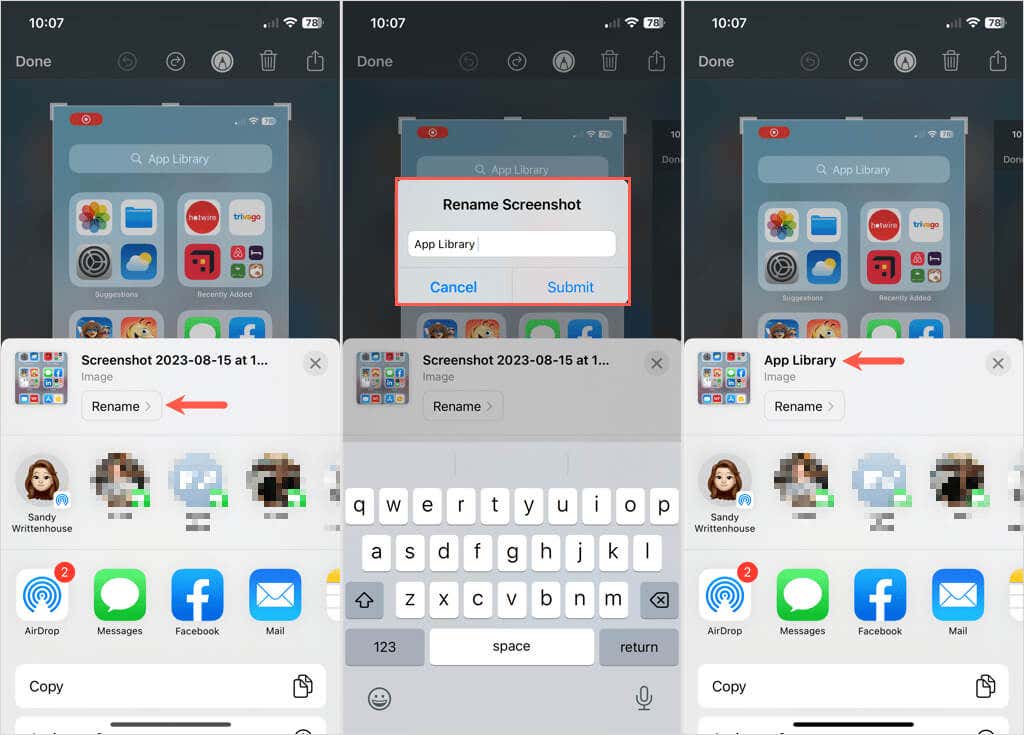
Εάν στείλετε το στιγμιότυπο οθόνης μέσω Μηνυμάτων ή αλληλογραφίας, ο παραλήπτης σας θα δει το όνομα που έχετε ορίσει. Ωστόσο, εάν στη συνέχεια αποθηκεύσετε την εικόνα στις Φωτογραφίες, το όνομα δεν θα παραμείνει.
Θα χρησιμοποιήσετε μια λύση για να μετονομάσετε φωτογραφίες;
Το γιατί η Apple δεν έχει παράσχει έναν τρόπο μετονομασίας φωτογραφιών σε iPhone και iPad είναι ένα μυστήριο. Ας ελπίσουμε ότι είναι ένα χαρακτηριστικό που θα προστεθεί στην πορεία. Μέχρι τότε, έχετε μερικές λύσεις ανάλογα με το τι θέλετε να κάνετε με τη φωτογραφία. Θα χρησιμοποιήσετε ένα;
Δείτε και αυτό:εφαρμογές για λήψη καλύτερων φωτογραφιών στο iPhone
Πώς να μεταφέρετε φωτογραφίες από το Android στα Windows



